
Windows 超美锁屏壁纸自动换,心情变超好 (˶‾᷄ ⁻̫ ‾᷅˵)
对于不少人来说,每一天的学习、工作、生活大部分时间都要面对着电脑。电脑已经成为我们不可离开的小伙伴,每天对着它,怎么能让自己在打开电脑的瞬间让心情好一点呢?
AppSo(公众号 AppSo)今天就教大家来 2 个小方法,让你的电脑锁屏界面保持着新鲜感,用美图打开一天的好心情。扫描下方二维码,在公众号 AppSo 后台回复「0710」获取 Bing 精美壁纸合辑(不断更新)和 10 张精选壁纸资源。客户端用户直接点击。
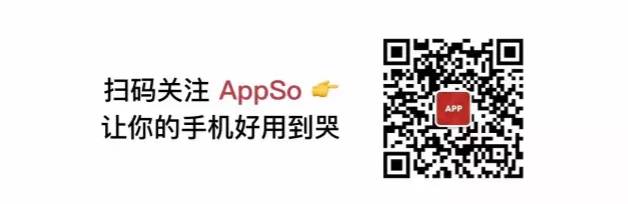
Windows 聚焦
Windows 10 有许多值得称道的新特性和优雅设计,「Windows 聚焦」便是其一。
它能为你自动更换锁屏壁纸,不经意地送上一张来自 Bing 的高清美图,有时是令人陶醉的美景(美如画的题图就是其中之一),有时候也会出现让人忍俊不禁的萌物。
Win 10 用户可以在「设置」-「个性化」-「锁屏界面」里面打开 Windows 聚焦功能。
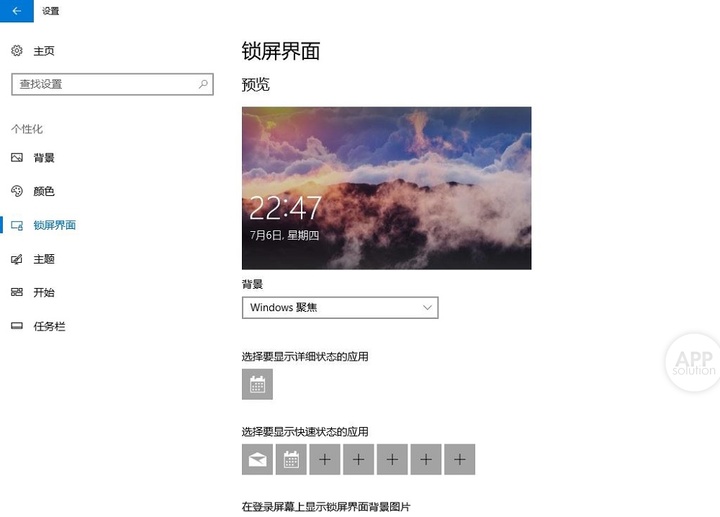
更要命的是,这个功能是 Windows 10 的独占功能,Windows 10 以下系统想要体验只能望洋兴叹。
Amazing Lock Screen
好在 AppSo(公众号 AppSo) 为大家找到了一款优秀的 Windows 聚焦替代应用——来自 Windows Store 的 Amazing Lock Screen。
Amazing Lock Screen 的工作原理和 Windows 聚焦一样,定期从 Bing 上面搜罗更新的美图,然后帮你自动设置成锁屏壁纸。
而它比 「Windows 聚焦」优秀的点在于,它不是一个自动化的系统内置功能,而是提供了用户操作界面的应用程序。
这意味着你可以选择想要的图片,一键设定成锁屏界面,也可以进行下载等更复杂的操作。
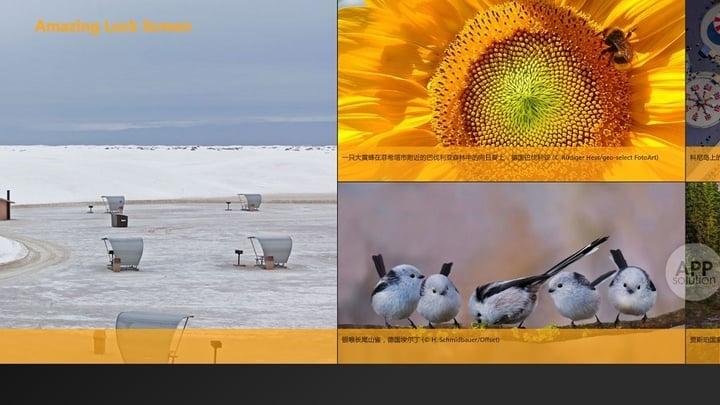
可以看到 Amazing Lock Screen 的主界面非常简单,就是几张最新的 Bing 高清壁纸,壁纸下面还有一小段生动的文字描述。
右键点击某张图片可以弹出底部菜单栏,4 个按钮分别是「设成锁屏壁纸」、「保存图片」、「帮助」和「刷新」。
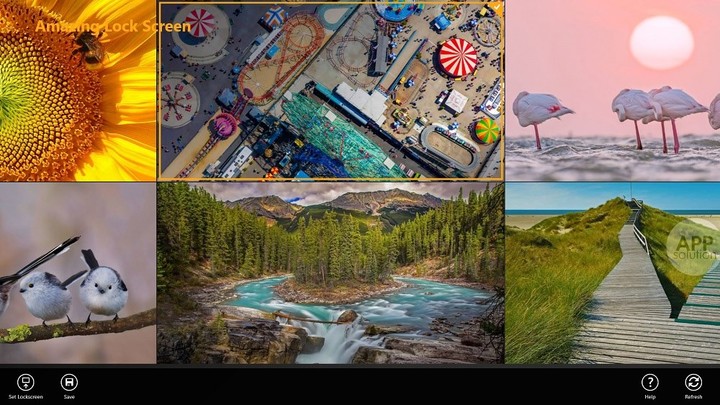
点击「Help」-「Launch Amazing Lock Screen settings」就可以更改软件设置。
从上到下分别是「是否允许后台更新图片」、「是否允许自动更换锁屏界面」、「是否下载高清图」、「选择地区」、「是否自动存储图片」和「图片刷新频率」。
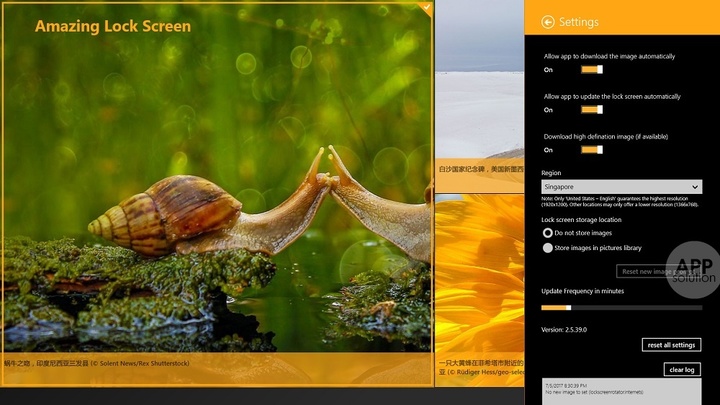
值得一提的是「Region」提供了众多国家和地区作为图片来源,你可以找到中国或其它你喜欢的地区,然后点击刷新就能看到该地区的美图。
AppSo(公众号 AppSo)提醒大家,由于 Bing 图库的限制,只有选择美国地区才能提供 1920×1200 的高清图片,其他地区可能只提供 1366 x 768 分辨率的图片。
Amazing Lock Screen 适用于 Windows 8 + 的 Windows 设备,大小 0.4 MB,完全免费。
商店链接:https://www.microsoft.com/zh-cn/store/p/amazing-lock-screen/9wzdncrfj321
如果你的系统版本低于 Windows 8,可以在 http://www.bing.com/gallery/ 手动挑选喜欢的美图设置成锁屏哦。
本文由让手机更好用的 AppSo 原创出品,扫描下方二维码,在公众号 AppSo 后台回复「0710」获取 Bing 精美壁纸合辑(不断更新)和 10 张精选壁纸资源。客户端用户直接点击。

















